华为手机怎么扫描图片
手机有多种扫描图片的方法,以下是详细说明:
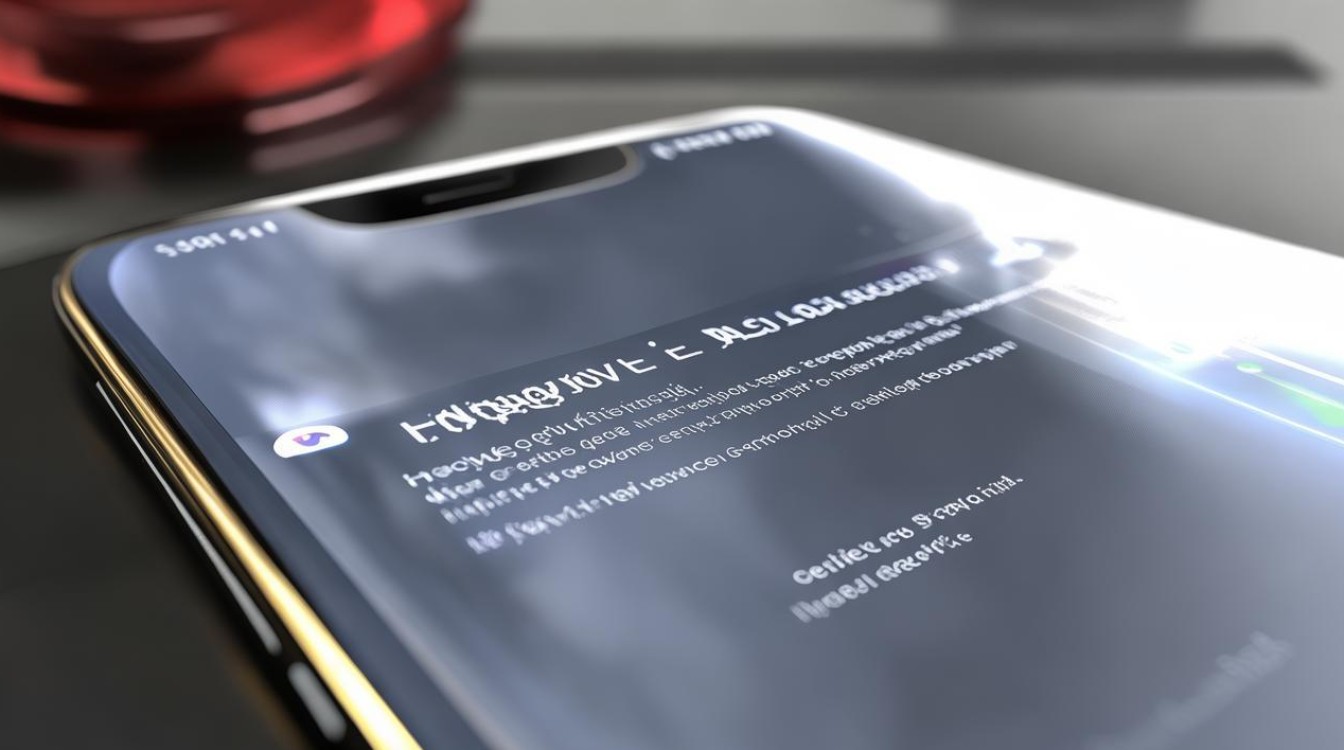
使用相机智慧视觉功能
- 打开相机:在手机主界面找到“相机”应用并打开,切换到“拍照”模式。
- 进入智慧视觉:点击左上角的智慧视觉图标(类似于眼睛的图标)。
- 选择扫描功能:在弹出的选项中选择“扫描”功能,该功能支持扫描文档、名片、二维码等,也可用于扫描照片。
- 对准拍摄:将手机摄像头对准要扫描的图片,点击屏幕中间进行拍摄,手机会自动捕捉图片内容并进行优化处理。
- 保存图片:扫描完成后,可对图片进行调整和编辑,确认无误后点击保存,图片将保存到系统相册中。
利用备忘录扫描功能
- 打开备忘录:在手机主界面找到“备忘录”应用并打开,点击右下方的加号图标。
- 选择图片图标:点击页面中的图片图标。
- 进入文档扫描:在弹出的选项中选择“文档扫描”。
- 对准拍摄:将手机摄像头对准要扫描的图片,点击下方的拍摄选项,手机会自动识别并捕捉图片内容。
- 完成扫描:扫描后,点击完成图标,图片将自动保存到备忘录中,同时也可在系统相册中找到。
通过第三方扫描应用
- 下载安装应用:在华为应用市场中搜索并下载如“扫描全能王”等第三方扫描应用。
- 打开应用:安装完成后,打开该应用。
- 选择扫描方式:根据应用界面提示,选择从相册中选择图片或直接拍摄要扫描的图片。
- 调整设置:可对图片进行裁剪、调整亮度对比度等操作,以满足扫描需求。
- 保存分享:完成扫描后,点击保存按钮,图片将保存到应用安装目录或指定的文件夹中,同时可通过微信、QQ等方式分享给他人。
使用华为扫描应用
- 下载安装应用:在华为应用商店中搜索“华为扫描”应用并下载安装。
- 打开应用:安装完成后,打开华为扫描应用。
- 选择图片:可通过搜索图片文件夹或直接选择相册中的图片进行扫描。
- 编辑处理:扫描完成后,可对图片进行亮度调整、裁剪等处理,还可以将扫描结果转化为PDF格式。
- 保存分享:处理完成后,点击保存按钮,图片将保存到指定位置,也可通过分享功能将扫描结果发送给他人。
相关问题与解答
问题1:华为手机扫描图片时,如何保证扫描效果清晰?
解答:在扫描图片时,应确保手机摄像头干净无污渍,拍摄环境光线充足且均匀,避免强光直射或阴影,尽量将手机摄像头垂直对准图片,保持图片平整无褶皱,以获得更清晰的扫描效果。
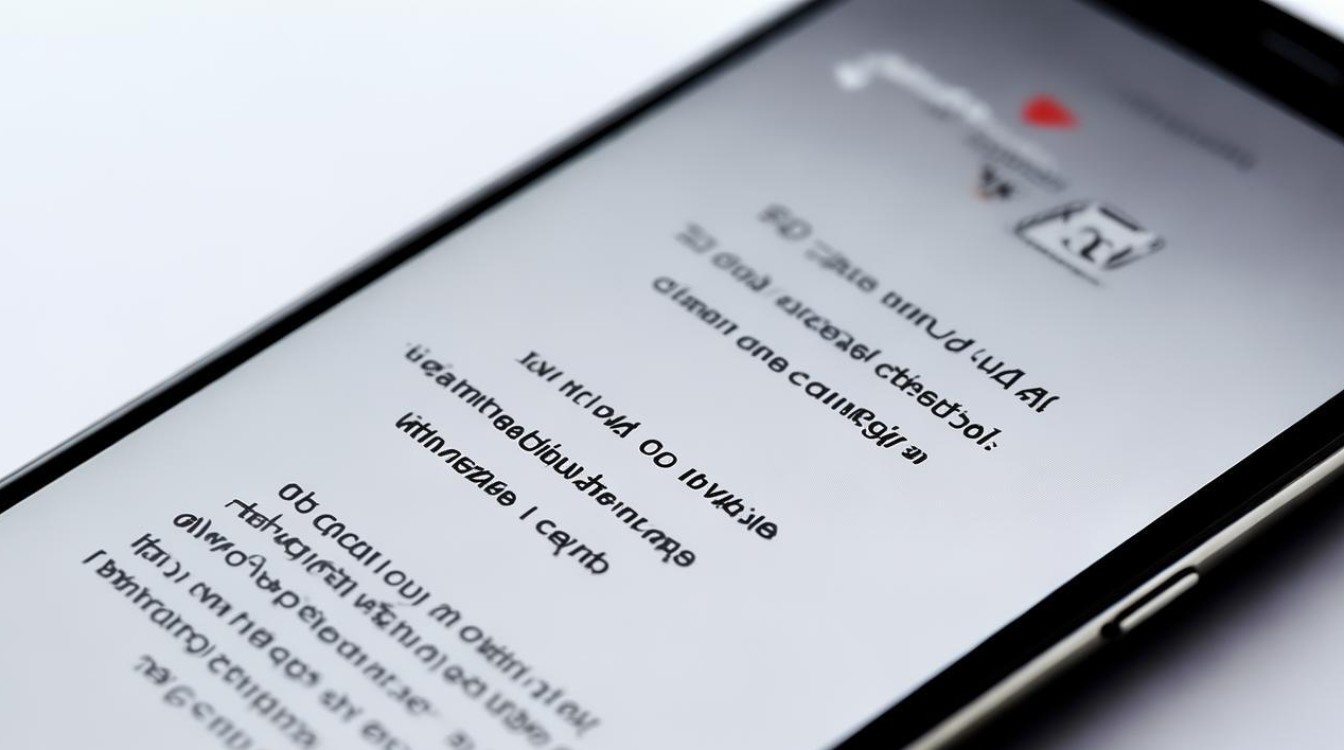
问题2:华为手机扫描的图片可以导出为哪些格式?
解答:华为手机扫描的图片通常可以导出为常见的图片格式(如JPEG、PNG等),具体取决于所使用的扫描应用或功能,部分应用还支持将扫描结果导出为PDF格式
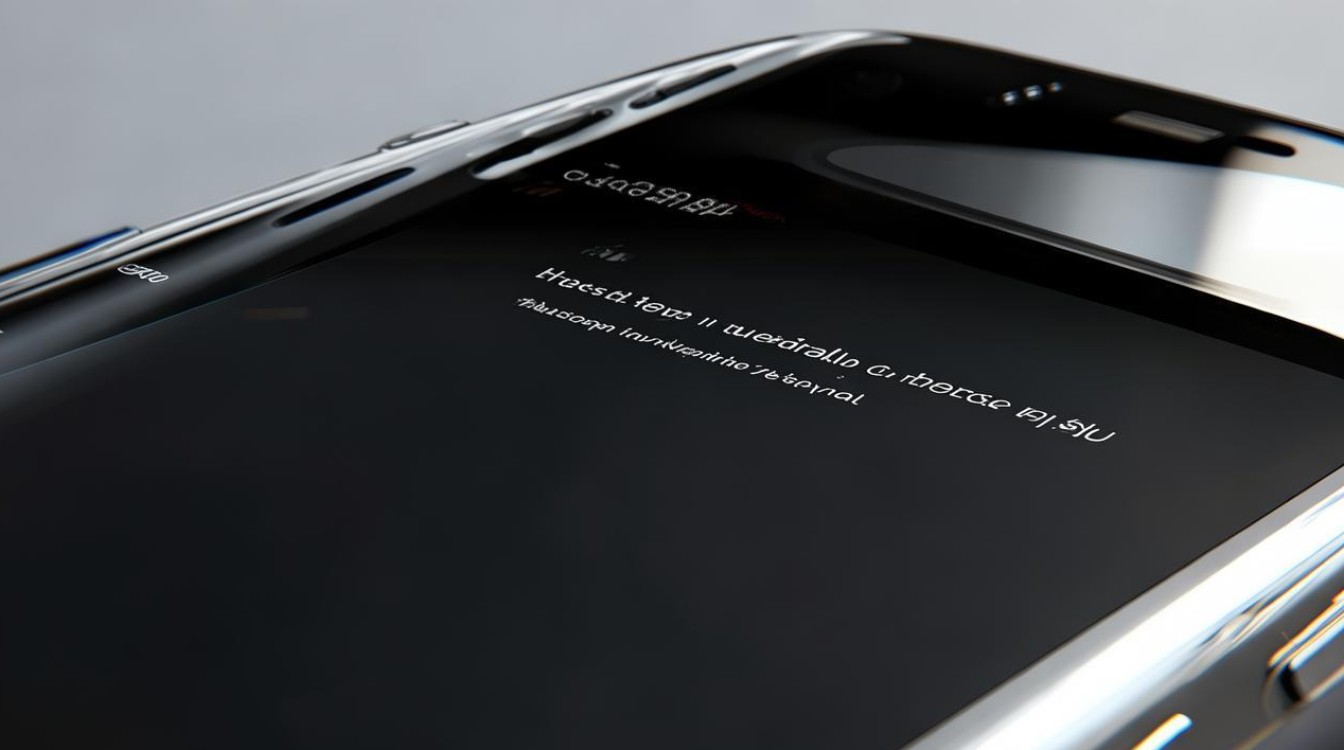
版权声明:本文由环云手机汇 - 聚焦全球新机与行业动态!发布,如需转载请注明出处。



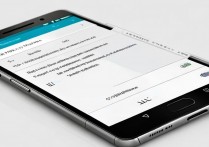








 冀ICP备2021017634号-5
冀ICP备2021017634号-5
 冀公网安备13062802000102号
冀公网安备13062802000102号